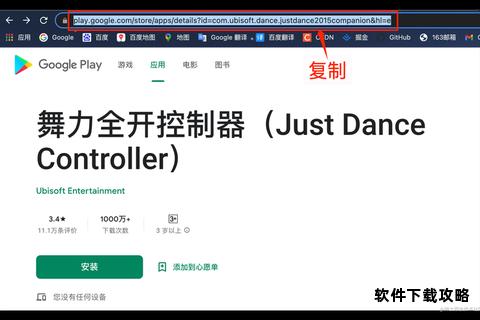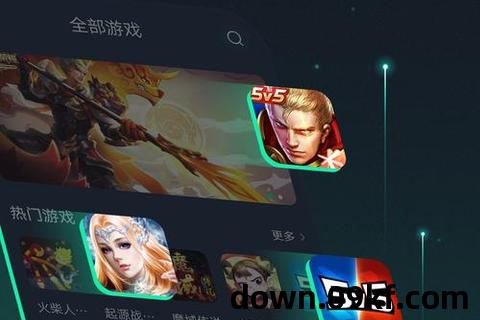安卓用户必备Google Play应用商店安全下载指南
19429202025-05-26单机游戏2 浏览
在数字化时代,Google Play作为安卓生态的核心应用市场,其下载问题常因设备限制、网络环境或系统兼容性导致用户体验受阻。本文将从技术角度出发,系统梳理下载Google Play时的常见障碍及多维度解决方案,并结合实际场景给出操作指南,帮助用户快速定位问题根源并恢复下载功能的正常使用。
一、检查基础环境配置
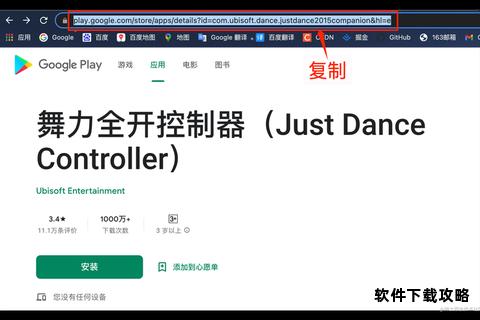
下载失败的多数情况源于网络或存储空间的硬件限制。首先排除以下基础问题:
1. 网络连接异常
确保设备连接稳定的VPN节点(科学上网工具),避免DNS污染导致域名解析错误。端Play商店若无法加载,需检查代理规则是否遗漏`services.`等关键域名。
使用ping工具验证`services.`的解析结果是否为海外IP,若返回国内CDN地址则需调整代理软件的DNS策略。
2. 存储空间不足
进入「设置 > 存储」查看剩余空间,若低于1GB需清理缓存或卸载冗余应用。部分应用更新失败可能因增量更新所需空间超过预期,建议预留至少2GB缓冲。
3. 系统时间同步错误
手动关闭「自动设置时间」后再启用,或通过命令行同步NTP服务器时间。时间偏差超过5分钟将触发Google安全验证机制,导致下载服务中断。
二、处理设备兼容性问题
硬件与软件层面的兼容性限制是下载受阻的核心原因之一,需针对性排查:
1. Android版本过低
查看「设置 > 系统更新」确认系统版本。若低于应用要求的最低版本(如Android 12),可尝试刷入第三方ROM或升级设备。对于无法OTA更新的老旧机型,推荐使用LineageOS等开源项目延长生命周期。
2. 硬件功能缺失
部分应用依赖陀螺仪、NFC等模块,可通过「Device Info HW」类工具检测传感器状态。若硬件不达标,需更换设备或寻找功能替代应用。
3. 厂商定制化限制
国内定制系统(如MIUI、ColorOS)内置的Google服务框架与国际版存在签名冲突,表现为安装时提示“签名不一致”。解决方案包括:
卸载系统预装Google组件后,通过APKMirror下载完整三件套(Play商店、服务框架、账号管理)。
使用SuPlay安装器或higoPlay等工具自动修复签名适配问题,支持免Root强制安装。
三、突破地域与政策限制
地理围栏和开发者策略常导致应用不可见或下载失败,可通过以下方式绕过:
1. 修改Google账号地区
清空Play商店数据,绑定海外地址的付款资料,或使用虚拟信用卡生成账单地址。注意需等待14天地区锁定期结束。
2. APK侧载方案
从APKPure、Aurora Store等第三方平台获取安装包,开启「未知来源」安装权限。推荐优先选择附带签名验证的渠道,避免恶意软件注入。
3. 企业证书分发
针对被Google下架的应用(如部分破解工具),可通过企业证书签名后分发。需定期更新证书以防失效,适用于高级用户。
四、修复Play商店自身故障
当问题源于应用本身时,需进行深度修复操作:
1. 清除缓存与数据
进入「设置 > 应用 > Google Play服务」,依次执行「强制停止」「清除缓存」「清除数据」三步骤。此操作可重置服务框架的临时错误。
2. 降级与回滚更新
若最新版Play商店存在BUG,通过APKMirror下载历史版本(推荐稳定通道),禁用自动更新功能直至官方修复。
3. ADB调试修复
连接电脑执行`adb shell pm clear com.android.vending`命令彻底清除商店数据,适用于缓存损坏导致的下载卡顿。
五、替代方案与工具推荐
当常规手段无效时,可借助以下工具实现功能替代:
| 工具名称 | 功能特性 | 适用场景 |
| Aurora Store | 匿名访问Play商店,支持批量下载与更新,无需Google账号 | 规避账号地区限制 |
| F-Droid | 开源应用仓库,提供隐私友好型替代应用 | 替代被下架或区域封锁的应用 |
| Shizuku | 免Root权限管理系统,可修改Play商店DPI设置绕过设备兼容检测 | 解决分辨率不匹配导致的拦截 |
| Shelter | 创建工作资料隔离Google服务,避免与国产系统组件冲突 | 双开环境下的兼容性优化 |
通过上述多维度排查与解决方案的组合应用,用户可系统性解决Google Play下载过程中的各类异常。需注意,强制安装不兼容应用可能导致功能异常或安全风险,建议优先遵循官方兼容性指引。对于持续存在的复杂问题(如定制系统深度锁区),可考虑更换国际版ROM或使用备用设备作为临时方案。